태블릿을 노트북으로 사용할 계획입니까? 이 10 가지를 명심하십시오!
게시 됨: 2025-02-10태블릿의 시간이 어떻게 바뀌 었는지에 대한 표시였습니다. Xiaomi의 최고 마케팅 책임자 인 Anuj Sharma는 최근 브랜드가 최근에 출시 된 Xiaomi Pad 7을 일주일 동안 노트북 대신 키보드와 함께 사용할 것이라고 트윗했을 때 너무나 놀랐습니다. 이 아이디어는 5-6 년 전에 태블릿이 여전히 작업하기보다는 휴대용 장치가되는 데 국한된시기에 비웃었을 것입니다.

그러나 최근에는 태블릿이“세 번째 화면”인식을 흘리며 노트북 대체물로 등장했습니다. 드문 것은 오늘날 프리미엄 또는 중간 세그먼트 인 태블릿으로 유용한 키보드 및/또는 스타일러스 액세서리로 출시되지 않습니다. 태블릿은 "노트북 백업"으로 허용되지만 여전히 새로운 규칙에 편안하지 않기 때문에 CMO가 한 일을 정확히하기로 결정했습니다.
우리는 신뢰할 수있는 MacBook Air와 Xiaomi 노트북을 약 1 주일 동안 버렸고 태블릿 (Xiaomi Pad 7)으로 만 태블릿 (그리고 비교적 중간 세그먼트 중 하나)이 노트북 신발에 들어갈 수 있는지 확인했습니다.
좋은 소식은 가능하다는 것입니다. 그러나 태블릿에 키보드를 추가하는 것만 큼 간단하지 않습니다.
태블릿이 노트북 대화를하기 위해 몇 가지를 얻을 수 있어야합니다. 그리고 이것들은 가장 중요한 10 개입니다.
목차
아니요, Windows는 태블릿 옵션이 아닙니다
누군가가“Windows 태블릿도 있습니다. 예, 우리는 Microsoft와 Lenovo가 무엇보다도 Windows 태블릿을 가지고 있지만 Windows 자체는 매우 터치 스크린 친화적이지 않으므로이 장치의 태블릿 경험은 매우 평범합니다. Windows 태블릿을 사용하여 노트북을 교체하려는 경우 노트북을 간단히 가져 오는 것이 좋습니다.
앱 호환성을 확인하십시오
Adobe의 Photoshop 및 Microsoft MS Office와 같은 대부분의 주류 앱에는 태블릿 및/또는 클라우드 아바타가 있지만 진실은 종종 태블릿에서 원활하게 작동하지 않는다는 것입니다. 따라서 다른 형식으로 파일을 작성하고 편집 할 수 있도록 합리적으로 사용 가능한 대안을 찾거나 합리적으로 사용할 수있는 대안을 찾는 것이 좋습니다.
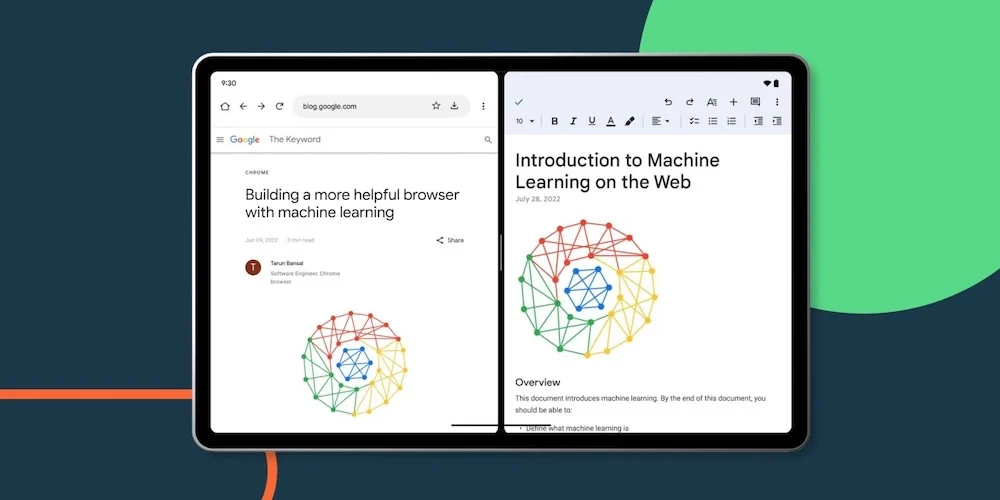
예를 들어 태블릿에서 더 원활하게 실행되어 MS Office 파일 형식을 처리 할 수 있으므로 태블릿의 모든 MS 사무실 작업에 Google Docs를 사용했습니다. 작업하는 파일의 종류를 편집하거나 만들 수없는 상황에서 끝나기를 원하지 않기 때문에 여기서 약간의 연구가 필요합니다. 신중하게 체크 아웃하는 주요 영역은 엔터프라이즈 별 앱의 호환성입니다. 때로는 작업을위한 웹 체크인과 같은 일상적인 일이 작동하지 않습니다 (펀드 의도)는 태블릿에서 작동하지 않습니다!
얻을 수있는 가장 큰 디스플레이를 얻으십시오
우리는 잔인하게 간단하게 유지할 것입니다. 노트북을 교체 할 수있는 태블릿을 원한다면 나가서 찾을 수있는 가장 큰 디스플레이로 태블릿을 가져 오십시오. 대부분의 노트북 디스플레이는 약 13 인치 이상이며, 비슷한 시청 경험을 원한다면 크기가 12 인치 이상인 디스플레이가있는 태블릿을 사용하십시오. 당신은 그 모든 것을 볼 수있는 모든 부동산이 필요할 것입니다.
고해상도에 의해 쫓겨나 지 마십시오
해상도가 높은 디스플레이는 종이에 훌륭하게 들릴 수 있지만 결국 사용하기 어려울 수 있습니다. 간단히 말해서 디스플레이의 해상도가 높을수록 더 많은 내용을 볼 수 있기 때문입니다. 그러나 이것은 또한 전면 및 아이콘 크기가 작아지고 있습니다. 읽기에 불편합니다. 400 단어와 비교하여 페이지에서 200 단어를 읽는 것으로 생각하십시오. 400 단어의 페이지에는 더 많은 내용이 제공되지만 200 페이지의 페이지는 읽기가 더 쉽습니다.
물론 글꼴 크기를 늘리거나 줄일 수 있지만 종종 콘텐츠가 정렬되지 않게됩니다. 우리의 조언은 12 인치 미만의 FHD 주위를 고수하고 디스플레이가 커질 때만 더 높은 해상도를 유지하는 것입니다. 실제로 독서에있어서 우리는 FHD에 널리 사용하는 것이 좋습니다.

꾸준한 중간 세그먼트 칩은 대부분의 시간으로 충분합니다 (정말!)

우리는 지난 10 년 동안 인도 시장에서 출시 된 대부분의 주류 태블릿을 사용했으며, 최신 플래그십 수준의 칩을 가지고 있지만 대부분의 대부분을 통과 할 수 있다고 생각합니다. Word Processing, 프리젠 테이션 및 좋은 중간 세그먼트 프로세서의 스프레드 시트 세션과 같은 노트북과 같은 작업.
우리는 Snapdragon 7 Gen 3 프로세서에서 실행하는 동안 Redmi Pad Pro가 매우 우수한 노트와 같은 성능으로 전환되는 것을 발견했으며, Xiaomi Pad 7은 Snapdragon 7+ Gen 3 칩에서 더 나았습니다. 그 중 어느 것도 Snapdragon Series 8 칩이 아니지만 문제없이 대부분의 사무실 작업을 항해했습니다.
예, 프로세서는 고급 게임에 들어가는 순간에 큰 차이를 만들기 시작하고 고화질 멀티미디어 편집과 같은 작업을 수행하지만 대부분의 작업이 많은 타이핑 및 텍스트를 중심으로 진행되면 좋은 중간 세그먼트 칩이 서비스를 제공합니다. 당신은 합리적으로. Mediatek Helio G99에서 실행되는 OnePlus Pad Go조차도 단어 처리를 잘 처리합니다.
키보드 커버는 멋지지만 적절한 Bluetooth 키보드를 얻으십시오…
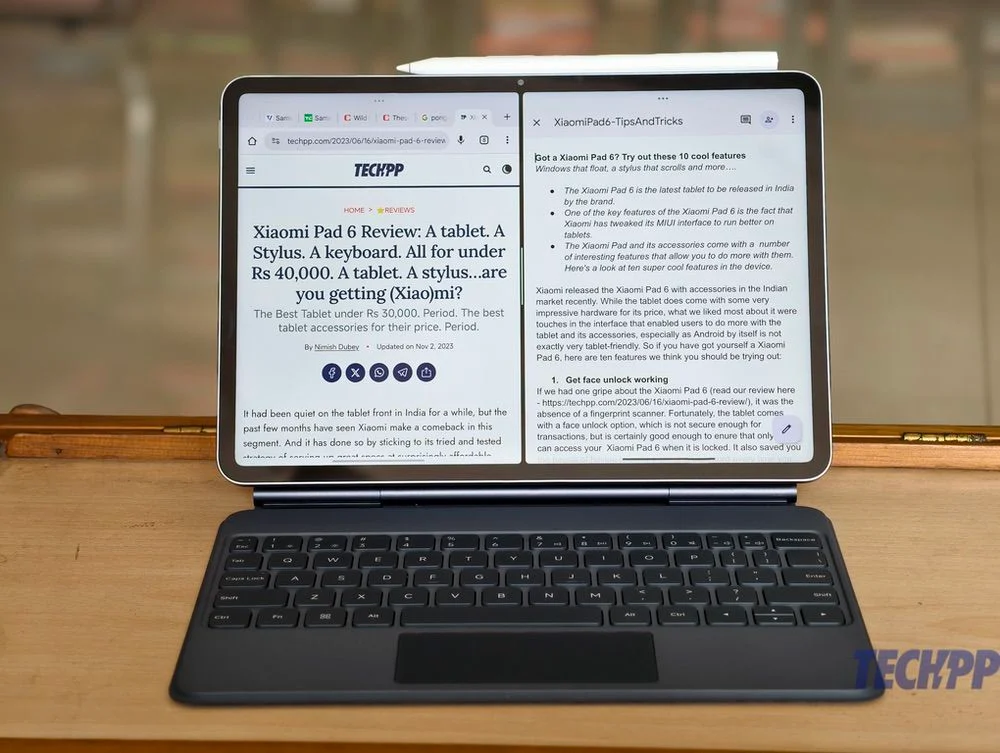
이것은 일부 사람들에게 충격을 줄 수 있지만, 태블릿에 많은 글을 쓰거나 입력하려고한다면, 우리는 키보드 커버 중 하나 (Apple 's Magic Keyboard 또는 Focus Keyboard)를 사용하기보다는 좋은 블루투스 키보드에 투자하는 것이 좋습니다. 이는 일반적으로 일부 자기 커넥터를 통해 태블릿에 부착 해야하는 Xiaomi Pad 7)과 함께 제공됩니다.
키보드 커버는 멋져 보이며 태블릿을 보호하고 작업 할 키보드를 제공하는 두 가지 목적으로 보일 수 있습니다. 그러나 순수한 타이핑 경험 측면에서는 일반적으로 더 큰 블루투스 키보드와 일치하는 것이 거의 없습니다. 더 많은 여행이있는 키 (키보드 커버는 키보드가 태블릿과 거의 크기와 거의 같기 때문에 키보드가 훨씬 작은 경향이 있습니다).
또한 키보드 커버보다 저렴한 가격으로 매우 좋은 Bluetooth 키보드를 얻을 수 있으며 물리적 연결에 대해 걱정하지 않고 어느 곳에서나 사용할 수 있습니다. Rs 2,500 (Logitech Pebble 2 또는 Asus Marshmallow와 같은)에 대한 좋은 Bluetooth 키보드를 얻을 수 있다는 사실로 마무리하는 반면, 대부분의 좋은 태블릿 키보드 커버에는 4,000 루피의 가격표가 있습니다. 태블릿에 많이 입력하려면 독립적 인 Bluetooth 키보드를 얻는 것이 더 합리적이라고 생각합니다. 키보드를 사용하여 다른 장치 (휴대 전화, 노트북 또는 텔레비전)에 입력 할 수도 있습니다.
… 그리고 트랙 패드에 대해 걱정하지 마십시오.

이것은 기본적으로 이전 요점의 연속이지만 별도로 강조해야합니다. 우리는 적절한 노트북과 데스크탑 환경에서 트랙 패드를 사용하는 것을 좋아하지만 노트북 모드에서 태블릿을 사용할 때 거의 사용되지 않는 것으로 나타났습니다. 아마도 우리는 태블릿의 터치 인터페이스에 단순히 익숙했기 때문일 것입니다. 그러나 그 이유가 무엇이든간에, 우리는 노트북 모드에서 신뢰할 수있는 태블릿을 사용하는 동안 크게 활용되지 않은 키보드의 터치 패드를 만졌습니다. 태블릿 사용을 처음 사용하는 경우 노트로 탭 모험에 트랙 패드가 필요할 수 있지만, 그렇지 않으면 간단한 키보드 마이너스 트랙 패드를 사용하여 일부 비용과 공간을 절약 할 수 있다고 생각합니다. 포인팅 도구가 필요한 경우 마우스를 얻는 것이 좋습니다.
더 긴 충전 케이블을 얻으십시오
노트북으로 태블릿을 사용하는 가장 큰 과제 중 하나는 요금이 청구되는 동안 작업하는 것입니다. 충전 벽돌에는 필연적으로 길이가 1 미터 이상인 케이블 (새로운 MacBook Air 및 MacBook Pro가 2 미터 케이블이 포함되어 있음)이 있으므로 노트북 사용자에게는 매우 일상적이고 쉽습니다. 몇 피트 이상 떨어진 충전 지점에 연결합니다. 그 편의성은 일반적으로 태블릿에서 종종 훨씬 짧은 케이블, 종종 약 1 미터를 동반하기 때문에 일반적으로 사라집니다.
태블릿을 일반 태블릿으로 사용하는 경우 일반적으로 문제가되지 않습니다. 대부분의 사람들은 태블릿을 충전하는 동안 태블릿을 사용하지 않지만 태블릿을 노트북으로 사용하는 경우 문제가 될 수 있습니다. 태블릿이 훨씬 더 많아서 배터리 수명을 올립니다. 따라서 태블릿을 노트북으로 사용하려는 경우 자신에게 호의를 베풀고 1.5-2 미터 충전 케이블을 받으십시오.
절대적으로 필요한 경우가 아니라면 스타일러스를 건너 뜁니다
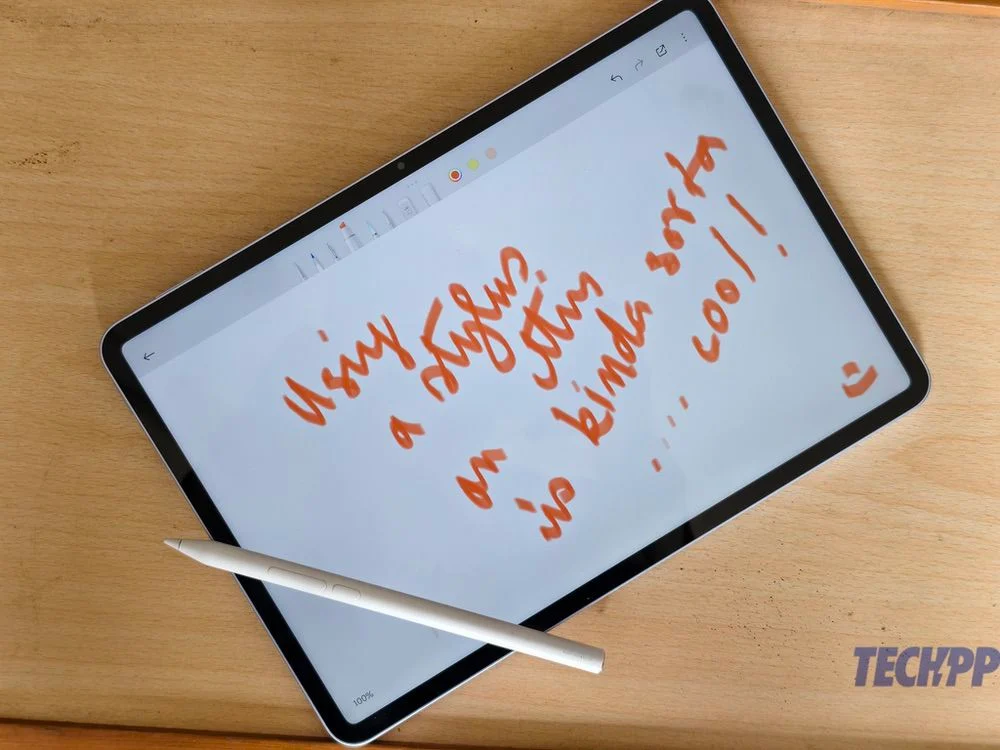
우리를 잘못 이해하지 마십시오 - 우리는 스타일러스를 좋아하지만 노트북을 위해 서브 빙하는 태블릿의 유용성은 제한적입니다. 태블릿이있는 스타일러스는 훌륭하지만 믹스에 키보드를 추가하면 스타일러스가 2 급 시민이되어 홀수 시그니처와 하이라이트에만 필요합니다 (종종 키보드를 통해서도 수행 할 수 있음). 그렇습니다. 스케치를 많이하지 않으면 그리워 할 것을 제안합니다.이 경우 어쨌든 태블릿을 노트북 대신 캔버스로 사용하게됩니다.
포트 : 더 많은 포트가 필요합니다
정제가 노트북 뒤에있는 지연되는 영역 중 하나는 포트 측면에서입니다. 대부분의 노트북에는 둘 이상의 USB Type-C 포트가 제공되지만 태블릿에는 일반적으로 단일 유형 C 포트 만 있습니다. 이는 데이터 전송부터 충전, 다른 장치에 대한 연결에 이르기까지 모든 것을 처리하기위한 것입니다. 노트북 Wannabe에 충분하지 않으므로 태블릿의 Type-C 포트에 연결되어 더 많은 포트와 슬롯에 액세스 할 수있는 멀티 포트 허브에 투자하는 것이 좋습니다. 우리는 최소 2 개의 USB Type-C 포트 (적어도 하나는 충전을 지원하는), Type-A 포트 (여전히 사용됨) 및 카드 리더를 추가하는 허브를 사용하는 것이 좋습니다. 전송 속도. 광범위하게 사용되면 상당한 양의 배터리가 배수되므로 충전 케이블을 편리하게 유지하십시오.
Wi-Fi는 5G/4G보다 낫습니다
이동 중에도 (버스, 지하철 또는 산책을하는 동안) 태블릿을 사용하는 경우가 종종있어 태블릿에 5G 연결을 갖는 것은 편리합니다. 그러나 우리 대부분은 Wi-Fi를 사용하여 노트북의 인터넷에 액세스합니다. 실제로 대부분의 노트북에는 인터넷 연결이 내장되어 있지 않습니다.
이것은 우리가 앉아있는 동안 노트북을 사용하는 경향이 있기 때문에 일반적으로 연결성이 우수한 지역에 있습니다. 그렇기 때문에 태블릿을 노트북으로 사용하려면 5G가 큰 요인이 될 필요는 없다고 생각합니다. 주로 Wi-Fi 연결이있는 영역에서 노트북 모드에서 사용할 가능성이 있기 때문입니다. 드문 경우가 아닌 경우 대부분의 태블릿은 어쨌든 휴대 전화를 통해 인터넷에 완벽하게 연결할 수 있습니다.
태블릿의 5G 변형에 추가 벅을 넣는 대신 휴대 전화에 대한 좋은 5G 계획에 투자하는 것이 더 합리적입니다 (5G 변형은 일반적으로 Wi-fi-only보다 훨씬 높은 가격표가 있습니다).
